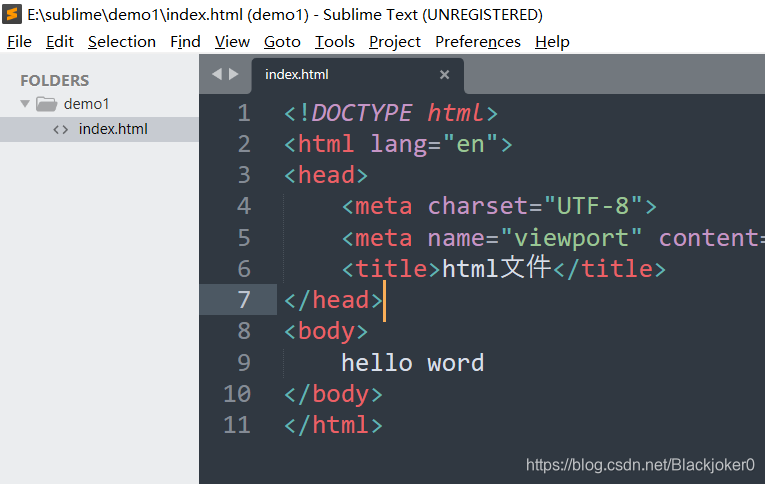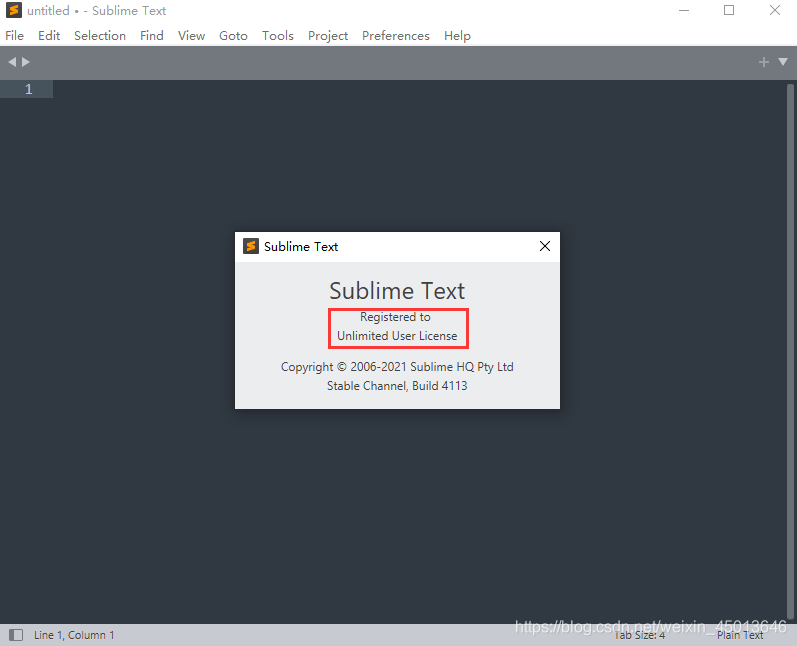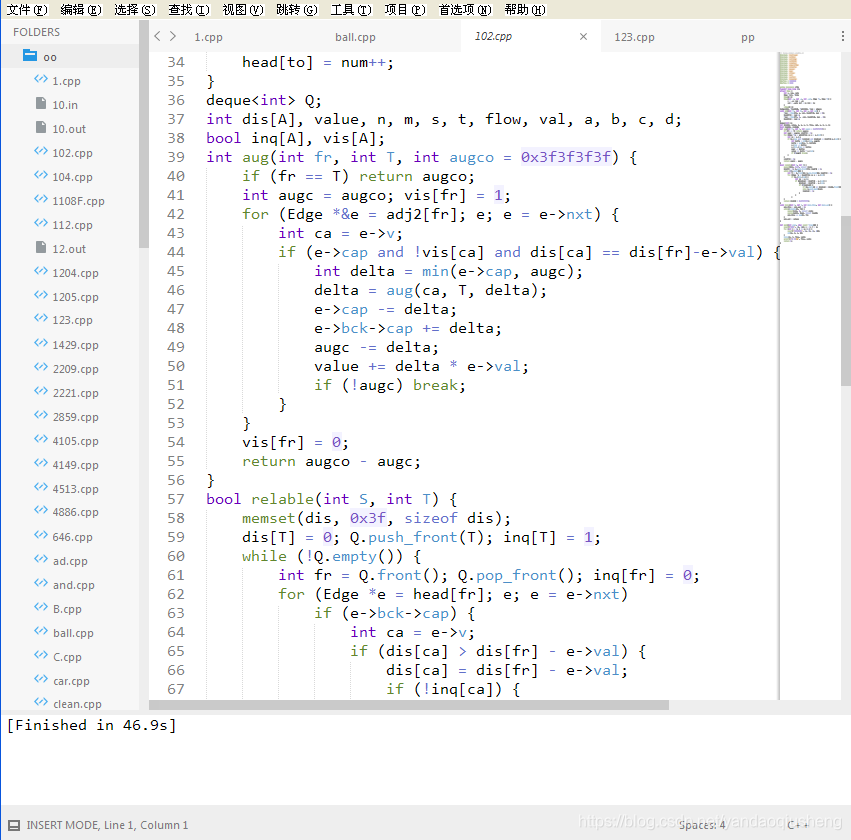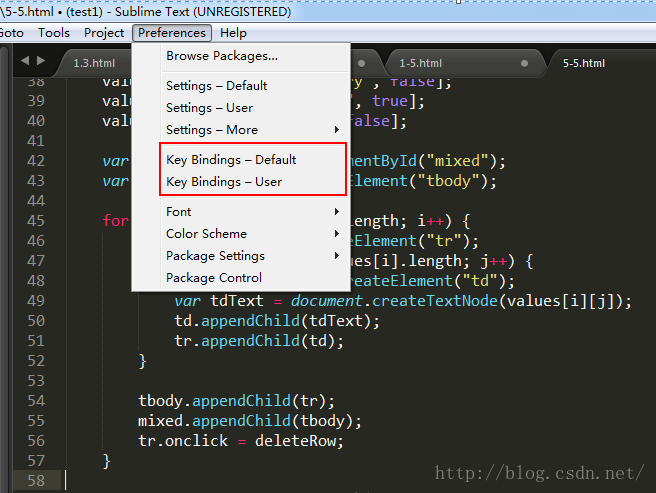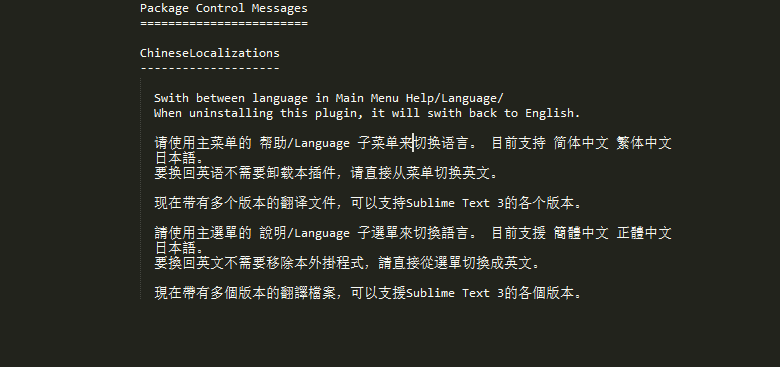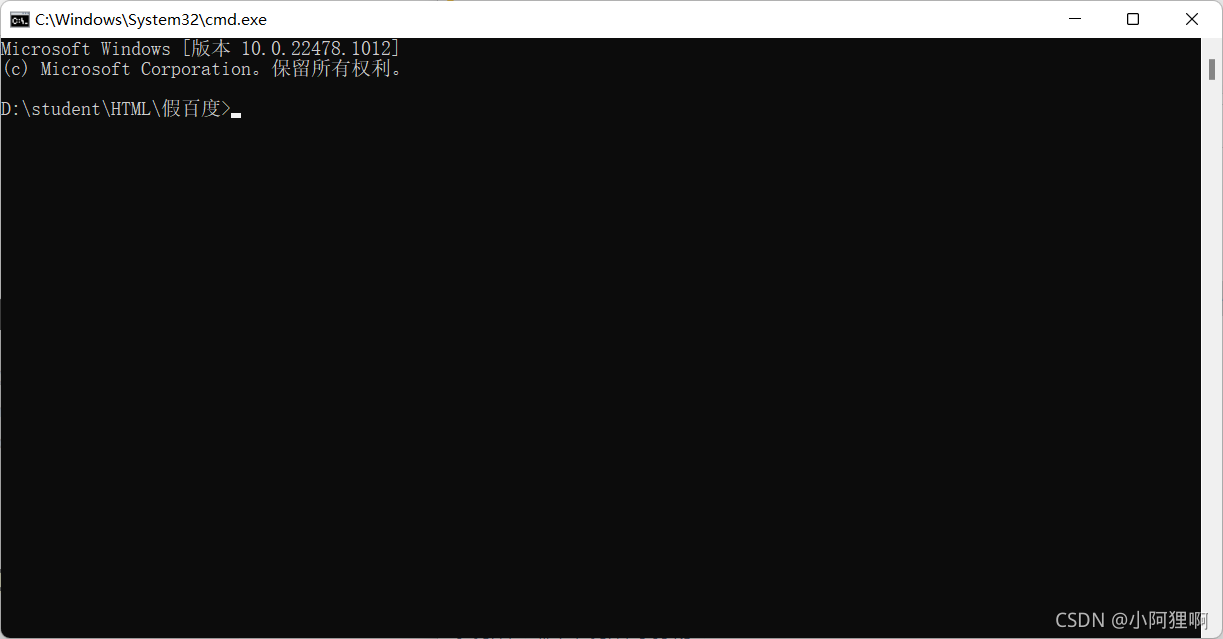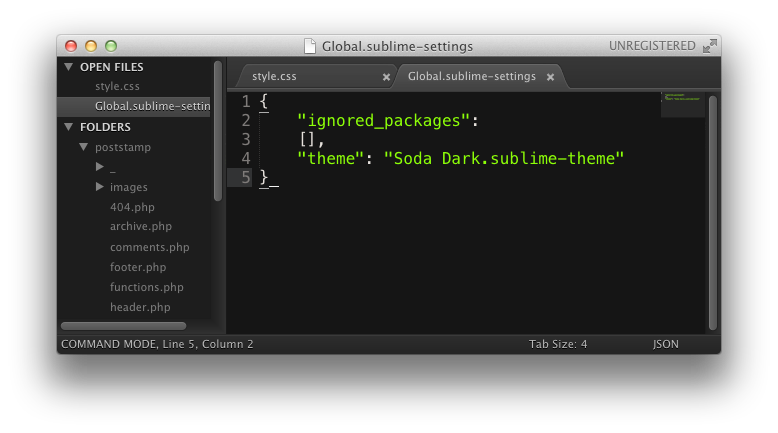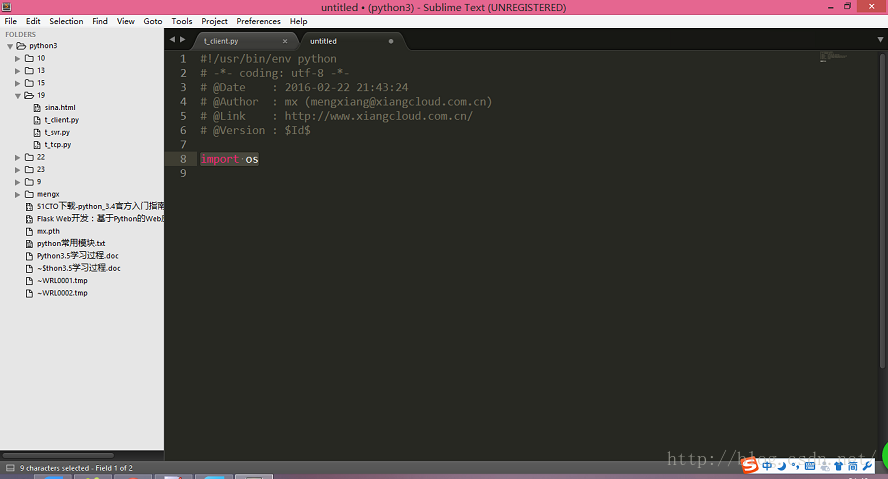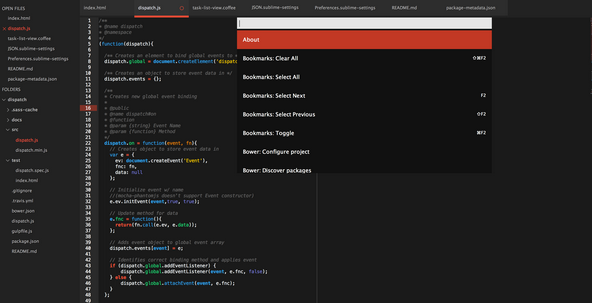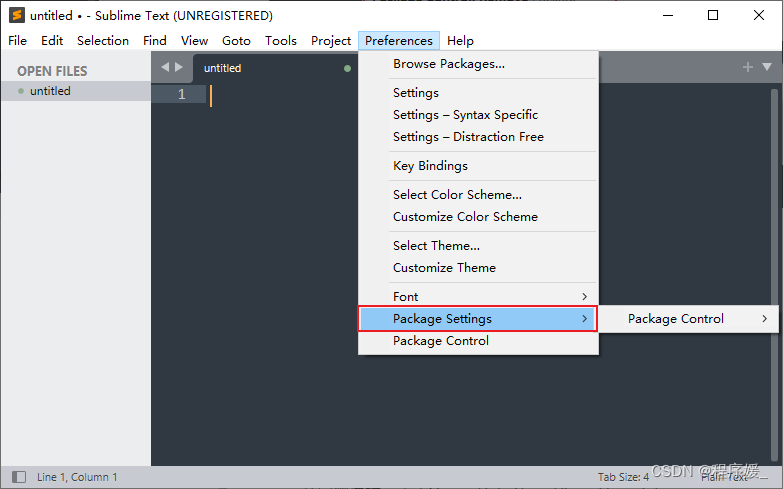前言
由于vscode内存占用太高,而我只需要查看文件,更轻量级的编辑器就行,所以使用了sublime,但是vscode可以直接打开文件夹,sublime右击鼠标不会打开文件夹,所以决定修改注册表,模仿vscode打开文件夹
实现的功能:右击 文件、文件夹 可以选择sublime打开
如果想无脑操作,直接看1.5节的脚本文件
如果想无脑操作,直接看1.5节的脚本文件
如果想无脑操作,直接看1.5节的脚本文件
1.1 观察vscode
win + R : 输入:regedit
找到如下路径:
计算机\HKEY_CLASSES_ROOT\Directory\shell\
在vscode下发现如下内容:


1.2 模仿——文件夹
在下述路径下新建项,输入sublime
计算机\HKEY_CLASSES_ROOT\Directory\shell\
修改默认为:
用sublime打开
然后新建项,命名为Icon,内容为:
C:\Program Files\Sublime Text 3\sublime_text.exe
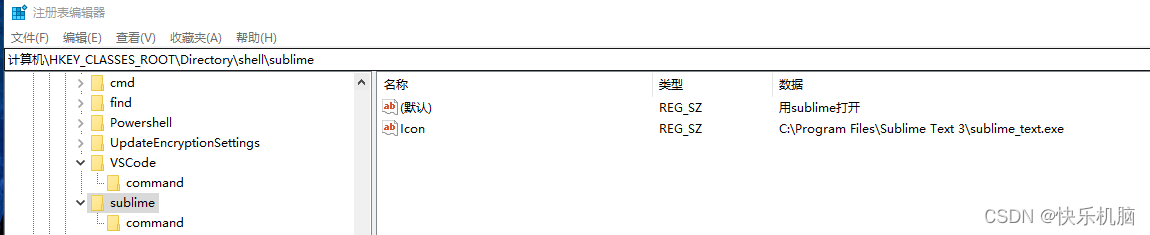
接着在sublime下新建项命名为command作为sublime下的子目录
然后修改默认值为:
"C:\Program Files\Sublime Text 3\sublime_text.exe" "%V"

完成上述操作后,可以看到,右击文件夹,可以选择使用sublime打开
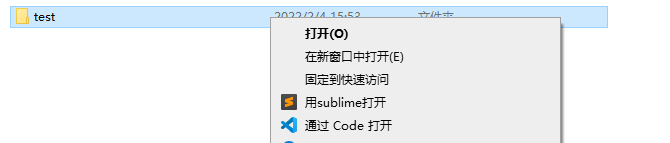
1.3模仿——文件
计算机\HKEY_CLASSES_ROOT\*\shell\sublime\command
操作与1.2节一样,唯一的区别的command的值为:
"C:\Program Files\Sublime Text 3\sublime_text.exe" "%1"
其余与1.2节相同


1.4 模仿——Background
就是右击背景桌面可以选择sublime
操作同1.2节,路径如下
计算机\HKEY_CLASSES_ROOT\Directory\Background\shell\sublime
唯一区别是command值如下:
"C:\Users\Administrator\AppData\Local\Programs\Microsoft VS Code\Code.exe" "%V"
1.5 脚本
不想一个个修改注册表的话,在桌面新建个文本文件,随便起个名字,然后修改后缀为.reg。
这里叫sublime.reg好了
sublime.reg:
(由于涉及中文,请以UTF-16 LE格式保存该文件,如果全是英文请随意!)
(由于涉及中文,请以UTF-16 LE格式保存该文件,如果全是英文请随意!)
(由于涉及中文,请以UTF-16 LE格式保存该文件,如果全是英文请随意!)

(下面的.reg文件记得更改成自己的sublime的可执行程序的路径)
(下面的.reg文件记得更改成自己的sublime的可执行程序的路径)
(下面的.reg文件记得更改成自己的sublime的可执行程序的路径)
Windows Registry Editor Version 5.00[HKEY_CLASSES_ROOT\*\shell\sublime]
@="用sublime打开"
"Icon"="C:\\Program Files\\Sublime Text 3\\sublime_text.exe"[HKEY_CLASSES_ROOT\*\shell\sublime\command]
@="\"C:\\Program Files\\Sublime Text 3\\sublime_text.exe\" \"%1\""[HKEY_CLASSES_ROOT\Directory\shell\sublime]
@="用sublime打开"
"Icon"="C:\\Program Files\\Sublime Text 3\\sublime_text.exe"[HKEY_CLASSES_ROOT\Directory\shell\sublime\command]
@="\"C:\\Program Files\\Sublime Text 3\\sublime_text.exe\" \"%V\""[HKEY_CLASSES_ROOT\Directory\Background\shell\sublime]
@="用sublime打开"
"Icon"="C:\\Program Files\\Sublime Text 3\\sublime_text.exe"[HKEY_CLASSES_ROOT\Directory\Background\shell\sublime\command]
@="\"C:\\Program Files\\Sublime Text 3\\sublime_text.exe\" \"%V\""
双击运行 sublime.reg